כאשר מחשב Windows שלך פועל, הפעל אותו מחדשתמיד תיקון מהיר ומהיר לבעיה אקראית. אותו טריק עובד לרוב כל מכשיר אחר. אם אינך יכול להתחבר לרשת ה- WiFi שלך, הפעל מחדש את נתב ה- WiFi שלך. אם הטלפון שלך אינו מגיב, הפעל אותו מחדש. לפעמים הפעלה מחדש של המחשב אינה עושה את העבודה אם רכיב מסוים אינו פועל. לדוגמה, אם הצליל מפסיק לפעול, הפעלה מחדש של המחשב עשויה או לא עשויה לעבוד. במקרה כזה, אתה יכול לנסות להפעיל מחדש את מנהל ההתקן שגורם לבעיות. כך תוכלו להפעיל מחדש מנהל התקן במערכת Windows 10.
התראת ספוילר: גלול מטה וצפה במדריך הווידיאו בסוף מאמר זה.
הפעל את פותר הבעיות
בזמן שאתה יכול להפעיל מחדש מנהל התקן ב- Windows 10בקלות רבה ראשית, עליכם להריץ תחילה את כל אפשרויות פתרון הבעיות שמציעה לכם Windows 10. כחלק מתהליך פתרון הבעיות, ייתכן שההתקן יופעל מחדש באופן אוטומטי.
אם פותר הבעיות לא עובד, אל תהסס להפעיל מחדש ידנית את מנהל ההתקן הרלוונטי.
זהה את הנהג
לפני שתוכל להפעיל מחדש מנהל התקן, עליך לעשות זאתזהה איזה גורם זה גורם לבעיות. לדוגמה, אם אתה מתקשה במשחקים, אולי עם FPS נמוך, אתה רוצה להפעיל מחדש את מנהל ההתקן של ה- GPU ולא את מנהל ההתקן לתצוגה. אם אתה נתקל בבעיות במכשירי Bluetooth, עליך לדעת מהו מנהל ההתקן של Bluetooth עבור Windows 10, ומי הוא מנהל ההתקן הספציפי למכשיר.
הפעל מחדש את מנהל ההתקן
פתח את מנהל ההתקנים עם זכויות ניהול. אתה יכול לחפש אותו באמצעות חיפוש Windows, לחץ עליו באמצעות לחצן העכבר הימני ובחר 'הפעל כמנהל' מתפריט ההקשר.
חפש את סוג ההתקן שעבורו ברצונך להפעיל מחדש מנהל התקן. לדוגמה, עבור מנהל התקן Bluetooth, הרחב את התקני ה- Bluetooth. זו דוגמה טובה לזיהוי הנהג הנכון.
תראה רשימה ארוכה של מנהלי התקניםהותקן ואיפשהו ברשימה זו מנהל התקן ה- Bluetooth שלך. אתה יכול לנסות להסיר את ההתקנה של המכשיר וזה עשוי לעבוד, אך לא ככה אתה מפעיל מחדש את מנהל ההתקן. הנהג, זה שמאפשר Bluetooth במערכת שלך, הוא Intel (R) Bluetooth Bluetooth (R).

לחץ באמצעות לחצן העכבר הימני עליו ובחר 'השבת מכשיר'. תקבל התראה המודיעה לך כי השבתת מכשיר תגרום להפסקת העבודה. זה נתון, אז פשוט קבלו את ההתראה והמכשיר יושבת. לאחר מכן, הפעל מחדש את המחשב האישי שלך.
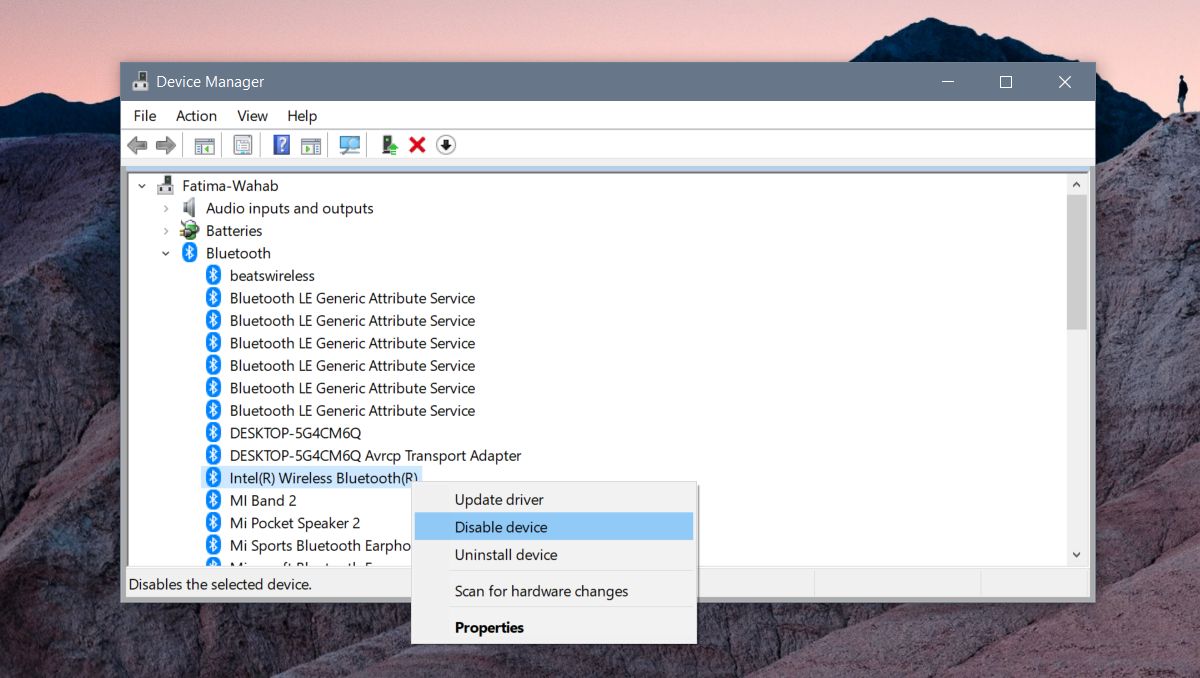
חזור למכשיר ההתקנים והפעל את מנהל ההתקןשוב. פתח את מנהל ההתקנים, הרחב את רשימת המכשירים, חפש את מנהל ההתקן שביטלת ולחץ עליו באמצעות לחצן העכבר הימני. בחר הפעל מכשיר כדי להפעיל שוב את מנהל ההתקן.
אם זה לא פותר את הבעיהיש לך, והמכשיר המדובר הוא מכשיר plug and play, אתה יכול להסיר את ההתקנה שלו, לנתק את המכשיר ולחבר אותו שוב. Windows 10 יתקין את מנהל ההתקן שוב כאשר הוא יאתר את המכשיר וזה עשוי לפתור את הבעיות שיש לך.
לחלופין, אם הפעל מחדש את הנהג, והתקנת ההתקן מחדש לא עובדת, בדוק אם קיים עדכון מנהל התקן או אם מנהל ההתקן עודכן מה שגרם למכשיר להפסיק לעבוד. במקרה כזה, עליך להחזיר את מנהל ההתקן ולהפסיק לעדכן את מערכת Windows 10.













הערות